Fjerne PUP.Optional.Yontoo (Veiledning for fjerning)
PUP.Optional.Yontoo fjerningsguide
Hva er PUP.Optional.Yontoo?
Hvor skadelig kan PUP.Optional.Yontoo-viruset være?
Dersom du ser kontinuerlige annonser på dataskjermen din kan det være et tegn på at PUP.Optional.Yontoo-viruset har infisert datamaskinen din. Dette programmet faller innunder kategorien adware. Hovedmålet er å gjøre deg gal med ulike popup-annonser som dekker innholdet på nettsidene du ønsker å besøke. Dette potensielt uønskede programmet kan dessuten ødelegge nettleserinnstillingene dine, noe som fører til at du blir omdirigert til mistenkelige domener. Dersom du ikke ønsker å bli infisert av et virus eller to bør du vurdere å fjerne PUP.Optional.Yontoo. Hvis du er ute etter et pålitelig og effektiv verktøy for fjerning av malware, er FortectIntego et godt valg.
Dataeksperter har oppdaget at dette adware-programmet er tilknyttet Yontoo Layers Client og Yontoo Pagerage så vær oppmerksom på at også disse adware-programmene kan infisere PC-en din. Når det gjelder PUP.Optional.Yontoo har det en tendens til å endre nettleserinnstillingene dine, noe som fører til omdirigeringer. Dermed kan du begynne å se Yontoo-annonser eller du kan bli villedet av den tilknyttede søkemotoren. Du kan også ende opp på ulike annonsesider, eller av og til på høyst upassende pornosider. Det skjer ofte at trojanere eller lignende malware skjuler seg på slike sider. Trojanere har evnen til å komme seg inn i systemet som en legitim fil. De inneholder dessuten gjerne ondsinnede ransomware-programmer. Så snart filene kommer inn i datamaskinen din installerer de vedleggene sine og en slik infiltrering kan dermed være svært alvorlig. Derfor bør du være ekstremt forsiktig og ikke klikke på mistenkelige hyperlenker på slike nettsider.
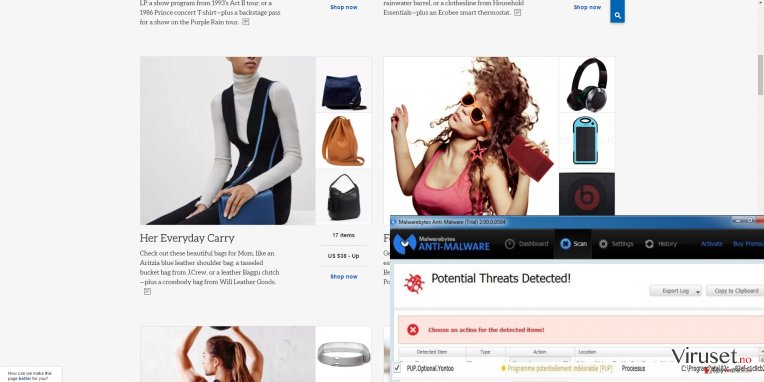
Dersom du oppdager en overdreven mengde av bannere og reklame bør du dessuten unngå å klikke på dem. PUP.Optional.Yantoo-annonser er fullstendig unyttige. I tillegg inneholder de ingen nyttig informasjon. Disse annonsene er kun designet for å tiltrekke så mange klikk som mulig. Avhengig av antall visninger og klikk vil utviklerne av dette adware-programmet innhente en betydelig fortjeneste. Slik aktivitet er høyst lønnsom for utviklerne, mens PC-brukere kun får irritasjon og ubeleiligheter. I tillegg er det sannsynlig at adware-programmet kan generere tilbud om installasjon av nye programmer. Ikke la deg lure av dette og unngå å installere programmer mens PUP.Optional.Yontoo befinner seg på systemet. Slike programmer kan være fullstendig unyttige eller inneholde ondsinnede elementer. Generelt sett bør du være på vakt og fjerne PUP.Optional.Yontoo snarest.
Når har dette adware-programmet kommet seg inn i datamaskinen?
Svindlere har utviklet en effektiv strategi for å spre uønskede programmer. Essensen i denne teknikken ligger i å legge ved PUP-er til ofte nedlastede programmer. Etter at du laster ned et av disse kan du lett overse «bonus»-programmet det kom med. Etter at installsjonsprosessen er fullført har dermed tilleggsprogrammet som var forhåndsvalgt også blitt installert. Derfor bør du benytte en alternativ måte for å installere nye programmer slik at du kan unngå adware eller annen uønsket programvare. Velg avansert installasjon heller enn anbefalt. Deretter velger du bort forhåndsvalgte programmer. Dersom du følger disse stegene vil du kunne unngå kapreren PUP.Optional.Yontoo i fremtiden.
Hvordan kan jeg fjerne PUP.Optional.Yontoo?
Det er ikke vanskelig å bli kvitt dette potensielt uønskede programmet. Den enkleste og raskeste måten for å slette PUP.Optional.Yontoo-viruset er å installere et antispyware-program. Dette oppdager PUP-et og fjerner det øyeblikkelig. Husk å oppdaterede det jevnlig slik at det beskytter operativsystemet ditt fra uønskede gjester. Du har også muligheten til å benytte manuell fjerning av PUP.Optional.Yantoo. Vi anbefaler at du følger alle stegene i veiledningen nøye. Det er veldig viktig å eliminere alle tilknyttede filer.
Du kan reparere virusskade ved bruk av FortectIntego. SpyHunter 5Combo Cleaner og Malwarebytes er anbefalt for å søke etter potensielt uønskede programmer og virus med tilhørende filer og registeroppføringer.
Manuell PUP.Optional.Yontoo fjerningsguide
Avinstaller fra Windows
For å fjerne PUP.Optional.Yontoo fra Windows 10/8, følger du disse stegene:
- Åpne Kontrollpanel via søkefeltet i Windows, og trykk Enter eller klikk på søkeresultatet.
- Under Programmer, velger du Avinstaller et program.

- Finn oppføringer tilknyttet PUP.Optional.Yontoo i listen (eller andre nylig installerte programmer som ser mistenkelige ut).
- Høyreklikk på programmet og velg Avinstaller.
- Hvis Brukerkontokontroll-vinduet dukker opp, klikker du på Ja.
- Vent til avinstallasjonsprosessen er fullført, og klikk på OK.

Hvis du bruker Windows 7/XP, følger du disse instruksjonene:
- Klikk på Windows Start > Kontrollpanel i panelet til høyre (hvis du bruker Windows XP, klikker du på Legg til eller fjern programmer).
- I kontrollpanelet velger du Programmer > Avinstaller et program.

- Velg det uønskede programmet ved å klikk på det.
- Klikk på Avinstaller/endre øverst.
- I vinduet som dukker opp, klikker du Ja for å bekrefte.
- Klikk OK når prosessen er fullført.
Fjern PUP.Optional.Yontoo fra Mac OS X system
Fjern filer fra Programmer-mappen:
- I menyen velger du Gå > Programmer.
- Se etter alle tilhørende oppføringer i mappen Programmer.
- Klikk på appen og dra den til søppelmappen (eller høyreklikk og velg velg Flytt til søppelkurv\\)

For å fjerne et uønsket program, åpner du mappene Application Support, LaunchAgents og LaunchDaemons. Her sletter du alle relevante filer:
- Velg Gå > Gå til mappe.
- Skriv inn /Library/Application Support, klikk på Gå eller trykk Enter.
- Se etter tvilsomme oppføringer i mappen Application Support og slett dem.
- Åpne deretter mappene /Library/LaunchAgents og /Library/LaunchDaemons på samme måte og slett alle tilhørende .plist-filer.

Tilbakestill MS Edge/Chromium Edge
Slett uønskede utvidelser fra MS Edge:
- Klikk på Meny (tre horisontale prikker øverst til høyre i nettleservinduet) og velg Utvidelser.
- Fra listen, velger du utvidelsen. Klikk på girikonet.
- Klikk på Avinstaller nederst.

Fjern informasjonskapsler og annen nettleserdata:
- Klikk på Meny (tre horisontale prikker øverst til høyre i nettleservinduet) og velg Personvern og sikkerhet.
- Under Fjern nettleserdata, klikker du på Velg hva du vil fjerne.
- Velg alt (bortsett fra passord, men du bør eventuelt inkludere medielisenser) og klikk på Fjern.

Tilbakestill ny fane-side og startside:
- Klikk på menyikonet og velg Innstillinger.
- Velg Ved oppstart.
- Klikk på Deaktiver hvis du finner mistenkelige domener.
Tilbakestill MS Edge hvis ovennevnte steg ikke fungerer:
- Trykk på Ctrl + Shift + Esc for å åpne oppgavebehandleren.
- Klikk på Flere detaljer nederst i vinduet.
- Velg fanen Detaljer.
- Bla nedover og finn alle oppføringer med navnet Microsoft Edge. Høyreklikk på alle disse og velg Avslutt oppgave for å stanse MS Edge fra å kjøre.

Hvis dette ikke hjelper, må du bruke en metode for avansert tilbakestilling av Edge. Merk at du må sikkerhetskopiere dataene dine før du fortsetter.
- Finn følgende mappe på datamaskinen din: C:\\Brukere\\%username%\\AppData\\Local\\Packages\\Microsoft.MicrosoftEdge_8wekyb3d8bbwe.
- Trykk på Ctrl + A for å velge alle mapper.
- Høyreklikk på dem og velg Slett.

- Høyreklikk på Start-knappen og velg Windows PowerShell (Admin).
- Når det nye vinduet åpnes, kopierer og limer du inn følgende kommando, og klikker på Enter:
Get-AppXPackage -AllUsers -Name Microsoft.MicrosoftEdge | Foreach {Add-AppxPackage -DisableDevelopmentMode -Register “$($_.InstallLocation)\\AppXManifest.xml” -Verbose

Instruksjoner for Chromium-basert Edge
Slett utvidelser i MS Edge (Chromium):
- Åpne Edge og velg Innstillinger > Utvidelser.
- Slett uønskede utvidelser ved å klikke på Fjern.

Tøm hurtigminnet og nettleserdata:
- Klikk på Meny og gå til Innstillinger.
- Velg Personvern og tjenester.
- Under Fjern nettlesingsdata, velger du Velg hva du vil fjerne.
- Under Tidsintervall, velger du Alt.
- Velg Fjern nå.

Tilbakestill Chromium-basert MS Edge:
- Klikk på Meny og velg Innstillinger.
- På venstre side velger du Tilbakestill innstillinger.
- Velg Gjenopprett innstillinger til standardverdier.
- Bekreft med Tilbakestill.

Tilbakestill Mozilla Firefox
Fjern skadelige utvidelser:
- Åpne Mozilla Firefox og klikk på Meny (tre horisontale linjer øverst til høyre i vinduet).
- Klikk på Utvidelser.
- Velg utvidelser som er knyttet til PUP.Optional.Yontoo og klikk på Fjern.

Tilbakestill startsiden:
- Klikk på de tre horisontale linjene øverst til høyre for å åpne menyen.
- Velg Innstillinger.
- Under Hjem angir du ønsket nettsted som skal åpnes hver gang du starter Mozilla Firefox.
Fjern informasjonskapsler og nettstedsdata:
- Klikk på Meny og velg Alternativer.
- Gå til Personvern og sikkerhet.
- Bla nedover for å finne Infokapsler og nettstedsdata.
- Klikk på Tøm data…
- Velg Infokapsler og nettstedsdata og Hurtiglagret nettinnhold og klikk på Tøm.

Tilbakestill Mozilla Firefox
Hvis PUP.Optional.Yontoo ikke ble fjernet etter å ha fulgt instruksjonene ovenfor, kan du tilbakestille Mozilla Firefox:
- Åpne Mozilla Firefox og klikk på Meny.
- Gå til Hjelp og velg Feilsøking.

- Under Gi Firefox en overhaling klikker du på Tilbakestill Firefox…
- I popup-vinduet som dukker opp klikker du på Tilbakestill Firefox for å bekrefte. PUP.Optional.Yontoo skal da bli fjernet.

Tilbakestill Google Chrome
Slett ondsinnede utvidelser fra Google Chrome:
- Åpne menyen i Google Chrome (tre vertikale prikker øverst til høyre) og velg Flere verktøy > Utvidelser.
- I det nye vinduet ser du alle installerte utvidelser. Avinstaller alle mistenkelige tilleggsprogrammer som kan være tilknyttet PUP.Optional.Yontoo ved å klikke på Fjern.

Slett nettleserdata og hurtigminnet i Chrome:
- Klikk på Meny og velg Innstillinger.
- Under Personvern og sikkerhet velger du Slett nettleserdata.
- Velg Nettleserlogg, Informasjonskapsler og andre nettstedsdata samt Bufrede bilder og filer
- Klikk på Slett data.

Endre startside:
- Klikk på menyen og velg Innstillinger.
- Se etter mistenkelige sider som PUP.Optional.Yontoo under Ved oppstart.
- Klikk på Åpne en bestemt side eller et sett med sider og klikk på de tre prikkene for å få tilgang til Fjern-alternativet.
Tilbakestill Google Chrome:
Hvis ingen av disse løsningene hjelper, kan du tilbakestille Google Chrome for å eliminere alle PUP.Optional.Yontoo-komponenter:
- Klikk på Meny og velg Innstillinger.
- Under Innstillinger blar du nedover og klikker på Avanserte.
- Bla nedover til du finner Tilbakestill og rydd opp.
- Klikk på Tilbakestill innstillinger til standardverdiene.
- Bekreft ved å klikke på Tilbakestill innstillinger for å fullføre fjerning av PUP.Optional.Yontoo.

Tilbakestill Safari
Fjern uønskede utvidelser fra Safari:
- Klikk på Safari > Valg…
- I det nye vinduet velger du Utvidelser.
- Velg den uønskede utvidelsen tilknyttet PUP.Optional.Yontoo og velg Avinstaller.

Fjern informasjonskapsler og annen nettsidedata fra Safari:
- Klikk på Safari > Tøm logg…
- I nedtrekksmenyen under Tøm, velger du Hele loggen.
- Bekreft med Tøm logg.

Hvis ovennevnte steg ikke hjelper, kan du prøve å tilbakestille Safari:
- Klikk på Safari > Valg…
- Gå til Avansert.
- Velg Vis Utvikle-menyen i menylinjen.
- Fra menylinjen klikker du på Utvikle og velger deretter Tøm buffere.

Etter avinstallering av dette potensielt uønskede programmet (PUP) og fiksing av nettleserne dine, anbefaler vi at du skanner PC-systemet ditt med en vel ansett anti-spionvare. Dette hjelper deg med å bli kvitt PUP.Optional.Yontoo registerspor og identifiserer dessuten relaterte parasitter og mulige malware-infeksjoner på datamaskinen din. For å gjøre dette kan du bruke våre mest populære malware-fjernere: FortectIntego, SpyHunter 5Combo Cleaner eller Malwarebytes.
Anbefalt for deg
Velg riktig nettleser og øk sikkerheten med et VPN-verktøy
Det blir stadig viktigere å beskytte personvernet sitt på nettet, blant annet for å unngå lekkasje av personopplysninger og phishing-svindel. Et av de viktigste tiltakene er å legge til et ekstra sikkerhetslag ved å velge den sikreste og mest private nettleseren. Selv om nettlesere ikke gir komplett beskyttelse og sikkerhet, er noen av dem mye bedre ved sandboxing, HTTPS-oppgradering, aktiv innholdsblokkering, blokkering av sporere, beskyttelse mot phishing og lignende personvernrelaterte funksjoner.
Det er også mulig å legge til et ekstra beskyttelseslag og skape en helt anonym nettleseropplevelse ved hjelp av et Private Internet Access VPN. Denne programvaren omdirigerer trafikken via ulike servere, slik at IP-adressen og din geografiske posisjon skjules. Disse tjenestene har dessuten strenge retningslinjer mot loggføring, noe som betyr at ingen data blir loggført, lekket eller delt med tredjeparter. Kombinasjonen av en sikker nettleser og et VPN gir deg muligheten til å surfe sikkert på nettet uten å bli spionert på eller hacket av nettkriminelle.
Sikkerhetskopier filer til senere, i tilfelle malware-angrep
Programvareproblemer skapt av malware eller direkte datatap på grunn av kryptering kan føre til problemer eller permanent skade på enheten din. Når du har oppdaterte sikkerhetskopier, kan du enkelt gjenopprette filene dine etter slike hendelser. Det er nødvendig å oppdatere sikkerhetskopiene dine etter eventuelle endringer på enheten. På denne måten kan du starte på nytt fra der du var da du mistet data på grunn av malware-angrep, problemer med enheten eller annet.
Når du har tidligere versjoner av alle viktige dokumenter eller prosjekter, kan du unngå mye frustrasjon og store problemer. Sikkerhetskopier er praktisk når malware dukker opp ut av det blå. Bruk Data Recovery Pro for å gjenopprette systemet ditt.
